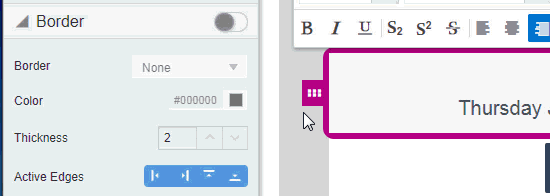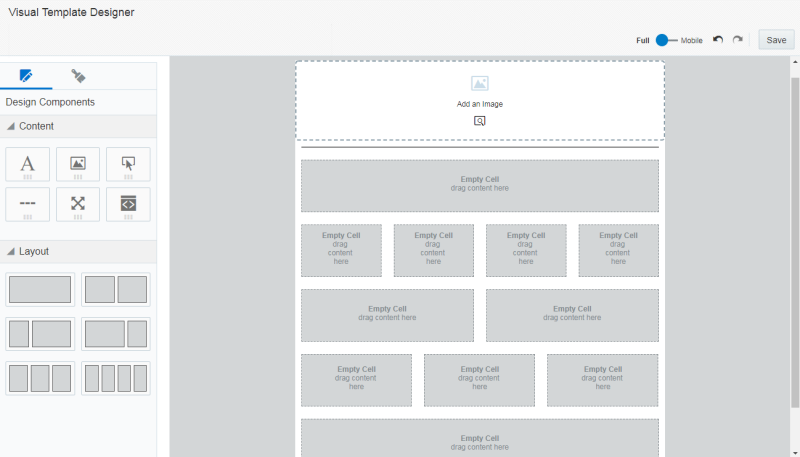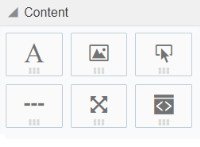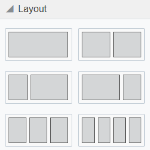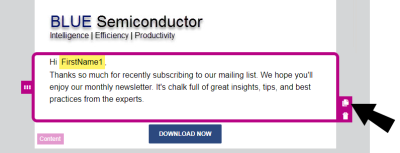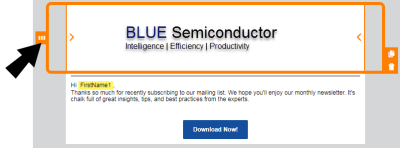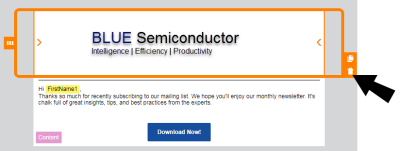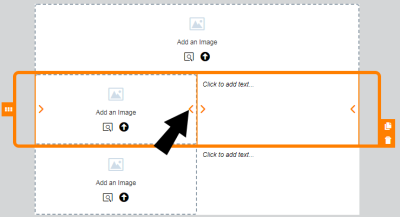Mit E-Mail-Vorlageninhalten und Layouts arbeiten
Der visuelle Vorlagendesigner von Responsys verwendet Inhalte und Layouts, um Sie beim Erstellen Ihrer E-Mail-Vorlage zu unterstützen.
Inhalt
Inhalte sind Typen von Elementen, die Sie in Ihre E-Mail einfügen können. Zu den Inhaltstypen gehören Text, Schaltflächen, Bilder usw. Sie können Abschnitten eines Layouts Inhalte hinzufügen. Zu Layouts hinzugefügte Inhalte erstellen einen Inhaltsblock in Ihrer E-Mail. Ziehen Sie Inhaltselemente auf die E-Mail-Vorlage.
Layouts
Layouts bestimmen, wo Sie Inhalte platzieren können. Layouts bestehen aus mindestens einer Spalte, der Sie Inhalte hinzufügen können. Responsys stellt Ihnen verschiedene Layouts zur Verfügung, die Sie mit Inhalten anpassen können. Ziehen Sie Layouts auf die E-Mail-Vorlage.
Informationen zur Arbeit mit den folgenden Designkomponenten:
Inhalte oder Layouts hinzufügen
Nachdem Sie zunächst ein Layout für Ihre E-Mail ausgewählt haben, können Sie Inhalte und Layouts hinzufügen, um das E-Mail-Design anzupassen.
So fügen Sie Inhalte oder Layouts hinzu:
- Ziehen Sie Inhalte oder Layouts bei geöffneter E-Mail-Vorlage auf Ihre E-Mail.
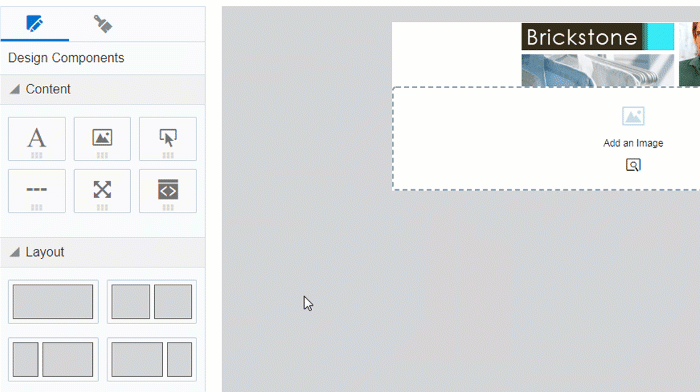
Inhaltsblöcke oder Layouts kopieren
So kopieren Sie Inhaltsblöcke oder Layouts:
- Klicken Sie bei geöffneter E-Mail-Vorlage auf den zu kopierenden Inhaltsblock oder das zu kopierende Layout.
- Klicken Sie auf
 .
. - Verschieben Sie den Inhaltsblock oder das Layout an die gewünschte Position.
Inhaltsblöcke oder Layouts verschieben
Sie können einen Inhaltsblock vertikal oder horizontal verschieben. Sie können einen Inhaltsblock in ein neues Layout verschieben. Sie können ein Layout vertikal verschieben.
Hinweis: Wenn Sie sich in der mobilen Ansicht befinden, können Sie keine Inhaltsblöcke verschieben. Sie können ein Layout in einer mobilen Ansicht verschieben.
So verschieben Sie Inhaltsblöcke oder Layouts:
- Klicken Sie bei geöffneter E-Mail-Vorlage auf den zu verschiebenden Inhaltsblock oder das zu verschiebende Layout.
- Klicken Sie auf
 , und ziehen Sie den Inhaltsblock oder das Layout an die neue Position.
, und ziehen Sie den Inhaltsblock oder das Layout an die neue Position.
Inhaltsblöcke oder Layouts löschen
So löschen Sie Inhaltsblöcke oder Layouts:
- Klicken Sie bei geöffneter E-Mail-Vorlage auf den zu löschenden Inhaltsblock oder das zu löschende Layout.
- Klicken Sie auf
 . Sie können auf
. Sie können auf  klicken, um Ihre Änderung rückgängig zu machen.
klicken, um Ihre Änderung rückgängig zu machen.
Spaltengröße ändern
So ändern Sie die Spaltengröße in Layouts:
- Klicken Sie bei geöffneter E-Mail-Vorlage auf das Layout mit den Spalten, deren Größe Sie ändern möchten.
- Klicken Sie auf
 oder auf
oder auf  , um die Größe der Spalten zu vergrößern bzw. zu verkleinern.
, um die Größe der Spalten zu vergrößern bzw. zu verkleinern.
Abstand und Rahmen
Sie können den meisten Inhaltsblöcken Abstände hinzufügen und Inhaltsblöcken und Layouts Rahmen hinzufügen.
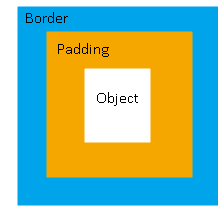
Abstand
Sie können den Bereich um einen Inhaltsblock mit den im Fenster verfügbaren Optionen für den Abstand anpassen. Sie können den Abstand für ein Layout nicht anpassen.

Rahmen
Fügen Sie um den Inhaltsblock oder das Layout einen Rahmen hinzu, indem Sie die Option für Rahmen aktivieren. Für Layouts mit mehreren Spalten können Sie die Rahmen für die einzelnen Spalten anpassen.
Der Rahmen umschließt den Abstand.